Як безкоштовно отримати Microsoft Office для студентів і вчителів

Дізнайтеся, як безкоштовно отримати Microsoft Office 365, якщо ви викладач або студент.
Ви стикаєтеся з повторюваними хакерськими атаками на вашу скриньку вхідних повідомлень через фішингові URL-адреси, шкідливі вкладення та хмарні загрози? Ви чули про Mimecast для Outlook для складного захисту електронної пошти, але не знаєте, як ним користуватися? Ви потрапили в потрібне місце!
Загрози особистим і діловим даним, які надсилаються електронною поштою, зростають. Це найдоступніший, недорогий і високоефективний режим, який хакери люблять використовувати проти своїх цілей.
Професіонали, приватні особи та компанії покладаються на інструменти сторонніх розробників, щоб блокувати загрози злому через електронну пошту. Такі інструменти оснащені розширеними функціями кібербезпеки та функціями захисту від злому. Таким чином, ці інструменти допомагають вам утримувати хакерів.
Одним з таких популярних інструментів є Mimecast. Компанії різних розмірів і типів, у тому числі професіонали та важливі особи, використовують цей інструмент для захисту своїх даних під час використання електронної пошти в Інтернеті або в настільній програмі, як-от Microsoft Outlook.
Якщо ви також прагнете захистити свої особисті та професійні дані від хакерських атак під час використання електронної пошти та сподіваєтеся використовувати Mimecast, прочитайте цю статтю до кінця. У статті будуть пояснені його особливості, щоб ви могли ефективно використовувати інструмент.
Що таке Mimecast для Outlook?
Mimecast — це програма безпеки електронної пошти, яка захищає ваші електронні листи та вкладення від хакерських атак на веб-додатки електронної пошти та автономне програмне забезпечення електронної пошти.
Команда аналітики безпеки цифрових даних, що стоїть за цим інструментом, постійно досліджує поверхневу, глибоку та темну мережу в пошуках найновіших протоколів хакерів, щоб підкорити вашу систему безпеки електронної пошти.
Потім за допомогою Mimecast команда передає найновішу інформацію з кібербезпеки у ваш додаток електронної пошти, щоб, об’єднавшись із Mimecast, він міг зупиняти всілякі спроби злому електронної пошти.
Цей інструмент безпеки електронної пошти працює з багатьма клієнтами електронної пошти та програмами для надсилання електронної пошти, включаючи Microsoft Outlook. Програма або плагін, які ви встановлюєте у програмі Outlook, відомі як Mimecast для Outlook або плагін Mimecast для Outlook.
Функції безпеки електронної пошти Mimecast для Outlook
Mimecast ефективний проти таких уразливостей будь-якого клієнта електронної пошти, включаючи Outlook:
1. Компроміси високотехнологічної бізнес- чи особистої електронної пошти
Хакери використовують фішинг та інші тактики соціальної інженерії, щоб скомпрометувати вашу особисту та ділову електронну пошту. Щоб протистояти таким атакам і завжди стежити за випадками злому електронної пошти, Mimecast розгортає виявлення аномалій і аналіз поведінки на основі штучного інтелекту, щоб виявити зловмисників і шкідливі програми, приховані в електронному листі.
2. Збір облікових даних
Він ізолює клієнтські програми електронної пошти на основі веб-переглядача від звичайних дій у веб-переглядачі. Така тактика допомагає завадити розумним хакерам скопіювати облікові дані вашої електронної пошти, маніпулюючи лазівками безпеки веб-браузера.
3. Виявлення та знищення фішингових електронних листів
Зашифрована програма штучного інтелекту завжди працює, коли ви використовуєте Mimecast для Outlook на професійному чи персональному ПК. Отже, коли ви натискаєте електронний лист, який містить фішингове або шкідливе посилання, замасковане під важливий файл, плагін Mimecast для Outlook автоматично блокує фішинговий набір та ізолює його.
Крім того, це допоможе вам розгорнути сувору політику корпоративної електронної пошти для співробітників на місці та віддалених працівників, щоб співробітники стали більш обережними щодо звітів про фішингові електронні листи.
4. Атака на ланцюг поставок

Функції безпеки електронної пошти Mimecast для Outlook
Хакери можуть перевести керівників вашого бізнесу на шахрайський веб-сайт, схожий на веб-сайт вашої компанії. Потім керівники вводять свої облікові дані, і хакери миттєво їх викрадають. Mimecast для Outlook використовує низку концепцій кібербезпеки, як-от наведені нижче, щоб захистити вашу компанію від таких серйозних порушень даних:
5. Вкладення зі злим умислом
Плагін Mimecast для Outlook має набір систем кібербезпеки для захисту вашої електронної пошти в Outlook від шкідливих вкладень. По-перше, він використовує свій докладний інформаційний вміст щодо захисту користувачів від злому електронної пошти. Він також створює вправи та моделювання загроз, щоб перевірити рівень готовності вас і вашої команди зупинити шкідливі вкладення.
Крім того, інструмент безпеки електронної пошти також використовує штучний інтелект для швидкого аналізу вкладення, перш ніж ви клацнете, щоб завантажити його, і покаже сповіщення про те, що вкладення шкідливе.
6. Обробка невідповідної поведінки
Mimecast для Outlook завжди стежить за тим, хто використовує Outlook або веб-програму для електронної пошти з бізнес-облікового запису. Якщо він помічає будь-яку аномалію в поведінці надсилання електронних листів будь-яким членом команди, він автоматично зупиняє електронний лист від досягнення адресата.
Він також надсилає сповіщення вам або іншим зацікавленим сторонам, щоб можна було запобігти таким діям у майбутньому.
Завантажте Mimecast для Outlook
Mimecast пропонує 30-денну безкоштовну пробну версію для особистого та бізнес-використання. Вам не потрібно вводити дані кредитної чи дебетової картки, щоб скористатися перевагами безкоштовної пробної версії.
Од��ак пробний доступ знаходиться на розсуд команди розробників Mimecast. Ви можете перейти на портал «Почати безкоштовну пробну версію» , щоб подати запит на доступ до безкоштовної 30-денної пробної версії. Ви повинні заповнити форму з професійними обліковими даними, як-от робоча/шкільна електронна адреса, щоб подати запит на безкоштовний доступ.
Якщо команда надасть вам доступ, вони допоможуть вам створити облікові дані для входу в плагін Mimecast для Outlook. Переконайтеся, що ви використовуєте ту саму електронну пошту на комп’ютері та у веб-програмі Outlook для доступу до особистих чи ділових електронних листів.
Створивши захищений обліковий запис на Mimecast, виконайте такі дії, щоб завантажити Mimecast для Outlook:
Це воно! Тепер у вас є доступ до програми Mimecast для Outlook для захисту електронної пошти та підтримки стійкості в бізнесі чи особистих потребах.
Функції Mimecast для Outlook
Плагін Mimecast для Outlook — це шлюз до всіх функцій Mimecast безпосередньо в програмі Outlook для Windows. Усі його функції доступні на двох стрічках Mimecast для Outlook. Нижче наведено ці меню стрічки:
Основна стрічка Mimecast

Головна стрічка Mimecast (фото: надано Mimecast)
Основна стрічка для Mimecast надає вам параметри захисту електронної пошти для всіх потреб електронної пошти. Нижче наведено його функції та команди:
Стрічка Mimecast для повідомлень

Стрічка Mimecast для повідомлень (фото: надано Mimecast)
Стрічка Mimecast для повідомлень призначена для функцій безпеки електронної пошти для фактичних повідомлень, які ви надсилаєте, і вони описані нижче:
Як використовувати Mimecast для Outlook для безпеки електронної пошти
Ось кілька основних функцій, які ви повинні вивчити, щоб стати досвідченим користувачем плагіна Mimecast для Outlook:
1. Блокування відправників
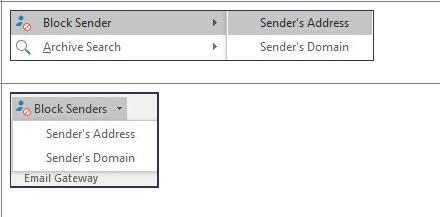
Блокування відправників (фото: надано Mimecast)
Використовуючи цю функцію, ви можете запобігти потраплянню фішингових і спам-листів у папку "Вхідні". У меню стрічки Mimecast клацніть «Заблокувати відправника» в розділі «Шлюз електронної пошти».
Потім плагін покаже вам два варіанти: адреса відправника та домен відправника. Прийміть тут рішення залежно від цінності домену відправника для вашого бізнесу та заблокуйте варіант, якому ви віддаєте перевагу.
2. Повідомлення про фішинг або спам
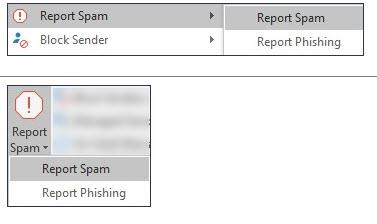
Повідомлення про фішинг або спам (фото: надано Mimecast)
Якщо ви визначили будь-яку вхідну електронну пошту як спам або фішинг, спробуйте виконати такі дії в меню стрічки Mimecast:
Програма Mimecast для Outlook перемістить електронний лист до папки небажаної пошти Microsoft Outlook. Адреса електронної пошти також буде автоматично додана до списку заблокованих відправників Outlook. Крім того, команда безпеки Mimecast також отримає копію електронного листа для аналізу загрози та запобігання подібним спробам злому в майбутньому.
3. Надіслати безпечне повідомлення
Захист конфіденційних проектів, комерційних секретів, креслень каркасів та іншої інтелектуальної власності вкрай необхідний для бізнесу та професійної сфери. Однак настає час, коли вам доведеться надіслати конфіденційну інформацію електронною поштою зовнішнім контактам за межами вашого домену електронної пошти.
У таких ситуаціях скористайтеся функцією надсилання захищеного повідомлення Mimecast для Outlook. Він не розкриває конфіденційний вміст, надсилаючи його на сервер електронної пошти зовнішнього співавтора. Натомість Mimecast розгортає електронну пошту на порталі безпечного обміну повідомленнями Mimecast.
Потім він надсилає сповіщення зовнішньому співавтору про те, що електронний лист очікує на перегляд. Отже, ніхто не може відстежити його назад до будь-яких сторонніх серверів електронної пошти, щоб отримати дані з вашого конфіденційного бізнес-файлу.
Щоб скористатися цією функцією безпеки електронної пошти нового покоління, створіть свою електронну пошту, як зазвичай у Outlook.
Тепер натисніть кнопку «Надіслати безпечно» на стрічці Mimecast у розділі «Безпека». Потім установіть визначення безпечного обміну повідомленнями та натисніть «Надіслати».
4. Конвертація документів
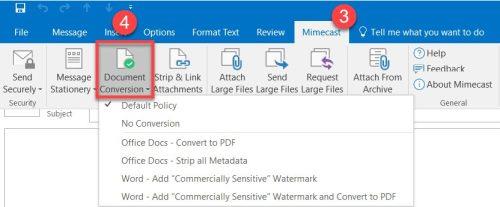
Перетворення документів (фото: надано Mimecast)
Ця функція дозволяє безпосередньо конвертувати вкладення електронної пошти та інші документи в потрібний формат файлу в Outlook за допомогою Mimecast.
На стрічці повідомлення Mimecast клацніть «Перетворення документа». Тепер ви можете вибрати одну з різних політик для перетворення документів. Ви знайдете інші варіанти політики перетворення, зокрема такі:
У тому ж меню ви також отримуєте опцію «Видалити та посилати вкладення», щоб очистити вхідні електронні листи перед пересиланням комусь іншому, кому не потрібні вкладення електронної пошти, окрім тексту електронної пошти.
Висновок
Тепер ви знаєте, що таке плагін Mimecast для Outlook. Ви також дізналися, як завантажити Mimecast для Outlook і використовувати його для захисту електронної пошти від спроб злому.
Далі дізнайтеся більше про наскрізне шифрування Gmail .
Дізнайтеся, як безкоштовно отримати Microsoft Office 365, якщо ви викладач або студент.
Помилка Office 0x426-0x0 – це код помилки, який з’являється, коли програми Office не запускаються. Використовуйте цей посібник, щоб виправити це.
Досліджуйте способи виправлення проблеми з копіюванням та вставкою в Microsoft Word, включаючи очищення кешу буфера обміну та запуск у безпечному режимі.
Обчислення великих обсягів даних у Excel може бути непосильним і займати багато часу, тому автоматизація є корисною. Якщо ви регулярно використовуєте Excel, ви це зробите
Кількість слів є важливою мірою для будь-якого письмового проекту. Вам може бути важко встановити обмеження на кількість слів для есе або ви хочете з’ясувати, чи потрібно це робити
Хоча документи Microsoft Word сумісні з іншими текстовими процесорами, вам може знадобитися зберегти їх як зображення JPG або GIF. Поки ви не можете експортувати свій
Excel — неймовірно корисний інструмент для зберігання, керування та відображення великих наборів даних. Незалежно від того, чи працюєте ви з повторюваними результатами наукових досліджень
Якщо ви хочете покращити своє спілкування в Повідомленнях і зробити його більш динамічним і веселим, Messenger має чудову функцію під назвою Word Effects. З Word
З Excel ви можете зробити так багато: список нескінченний, від написання складних формул до розділень Excel. Однак такі процеси, як видалення рядків, є частиною
Востаннє оновлено/редаговано Стівом Ларнером 5 листопада 2023 р. Якщо ви маєте справу з кількома клітинками в Excel, змінити десяткові знаки вручну легко. ви








